Comment exécuter des applications et des jeux Android sur Linux
Publié: 2022-07-23Android est le système d'exploitation mobile le plus populaire au monde, avec une vaste base d'utilisateurs, des mises à jour régulières, de nouvelles versions et bien d'autres fonctionnalités. Plus de 3 millions d'applications et de jeux Android sont disponibles sur le Google Play Store, qui sont plutôt attrayants et utiles. Par conséquent, de nombreux utilisateurs de Linux aiment les utiliser sur leurs systèmes d'exploitation.
Vous vous demandez comment exécuter des applications ou des jeux Android sur une machine Linux ? En raison du dévouement et du travail acharné de certains développeurs créatifs, il existe actuellement plusieurs moyens d'exécuter des applications et des jeux Android sur Linux, et dans cet article, nous en passerons en revue cinq.
Exécutez des applications et des jeux Android sur Ubuntu/Linux
Pour imiter les smartphones Android sur leur PC, les utilisateurs de Linux doivent utiliser des émulateurs Android ou un système d'exploitation prenant en charge les applications Android. Les distributions Linux populaires ne tentent pas de s'adapter aux applications Android.
Alors sans plus tarder, explorons comment exécuter des applications Android sur Linux.
Liste des matières
- 1. En utilisant Anbox
- 2. Android-x86 (un tout autre système d'exploitation)
- 3. Soudeur à l'arc
- 4. Genymotion
- 5. IDE Android Studio
- Derniers mots sur la façon d'exécuter des applications et des jeux sur Linux
1. En utilisant Anbox
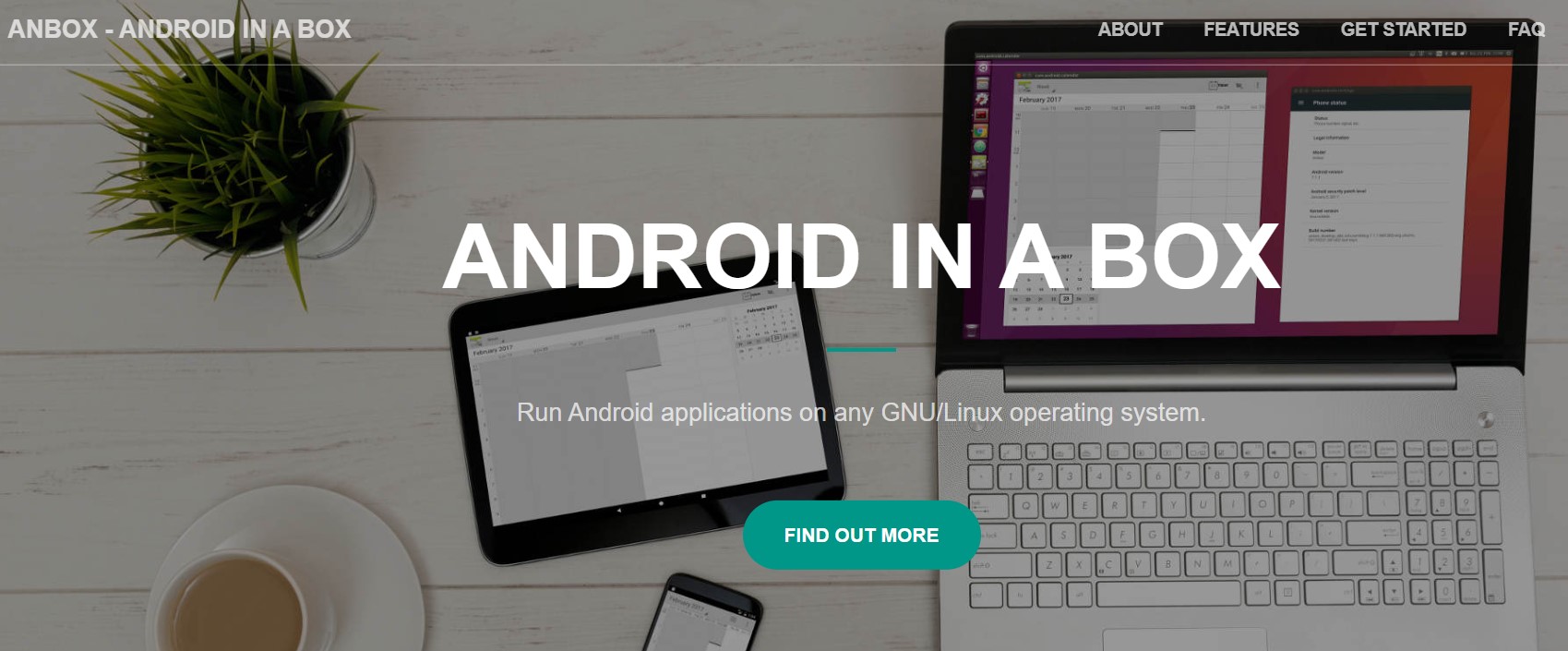
Il y a plusieurs options disponibles. Cependant, Anbox est celui qui fonctionne le mieux. Avec l'aide de cet outil, vous pouvez utiliser vos applications Android préférées directement sur Ubuntu et d'autres distributions Linux. Anbox isole l'accès matériel et combine les applications Android avec le système d'exploitation Linux, ce qui le rend comparable à Wine.
L'ensemble de l'entreprise est un logiciel open source publié par les licences GPLv3 et Apache. Les créateurs de la plate-forme veulent que toutes les applications et tous les jeux Android fonctionnent sur Linux. Anbox offre des performances respectables et ferme l'intégration du système d'exploitation car elle fonctionne sans virtualisation matérielle.
Après avoir installé Anbox, vous pouvez télécharger des APK d'applications Android via ADB (Android Debug Bridge). Ensuite, vous pouvez utiliser le lanceur d'application hôte pour démarrer et contrôler vos programmes de la même manière que vous le feriez pour tout autre programme en cours d'exécution sur votre ordinateur.
Cliquez ici pour télécharger Anbox.
2. Android-x86 (un tout autre système d'exploitation)
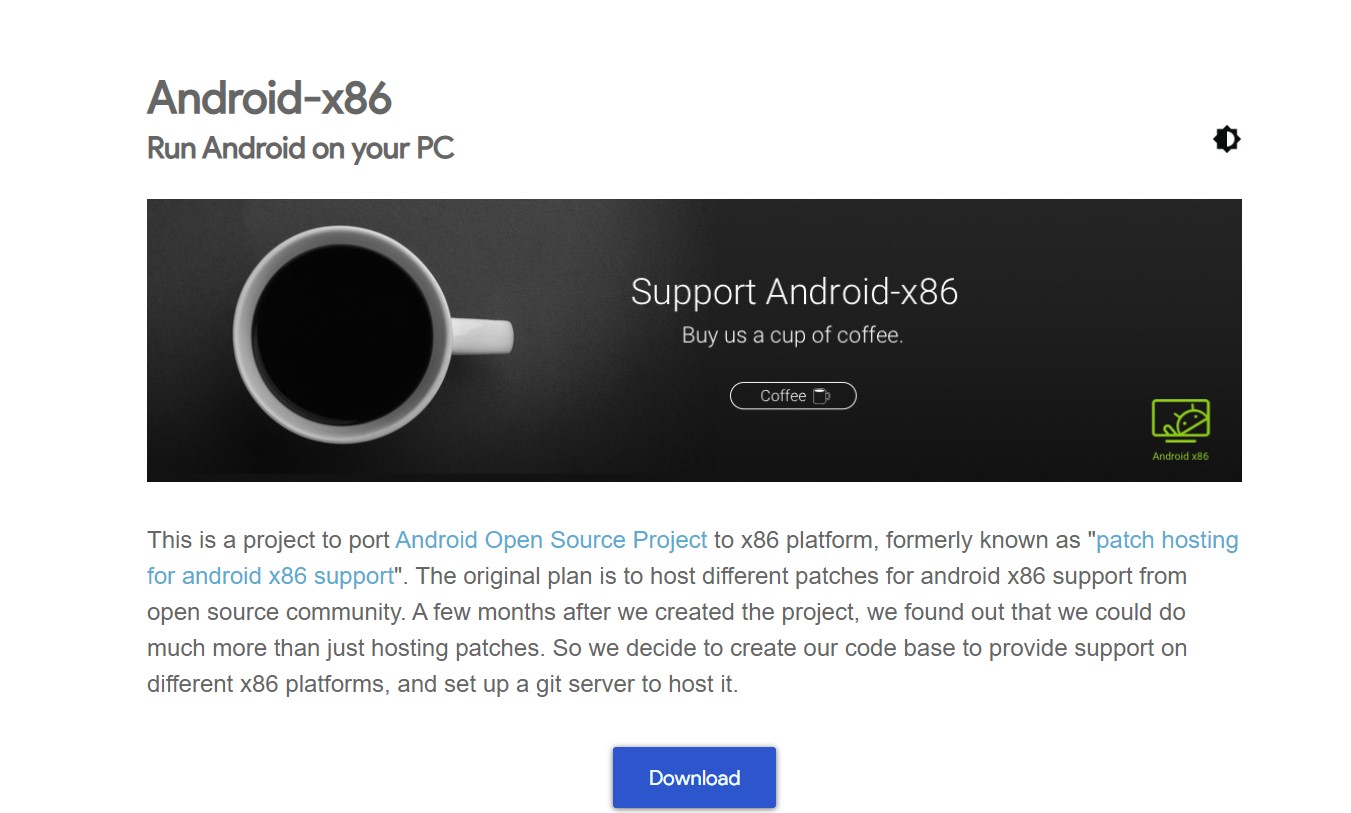
Android-x86 est un système d'exploitation complètement différent, et l'objectif du projet Android-x86 est d'adapter Android au jeu d'instructions x86. Vous avez besoin d'un logiciel de virtualisation comme VirtualBox pour exécuter Android-x86 dans votre distribution Linux, car il s'agit d'un système d'exploitation complet. Vous aurez besoin d'un logiciel virtuel comme VirtualBox pour exécuter Android-x86 dans votre distribution Linux.
Définissez le type et la version d'un ordinateur virtuel VirtualBox sur Linux 2.6 ou version ultérieure lors de sa configuration pour Android-x86. Créez un nouveau disque dur avec 8 Go ou plus d'espace de stockage et prévoyez un minimum de 2 Go de RAM. Lancez le package d'installation Android-x86, puis respectez les instructions d'installation.
Étant donné qu'Android-x86 est destiné à fonctionner sur un matériel complet, vous ne pouvez pas vous attendre à des performances exceptionnelles lors de son exécution dans une machine virtuelle.

Cliquez ici pour télécharger Android-x86.
3. Soudeur à l'arc
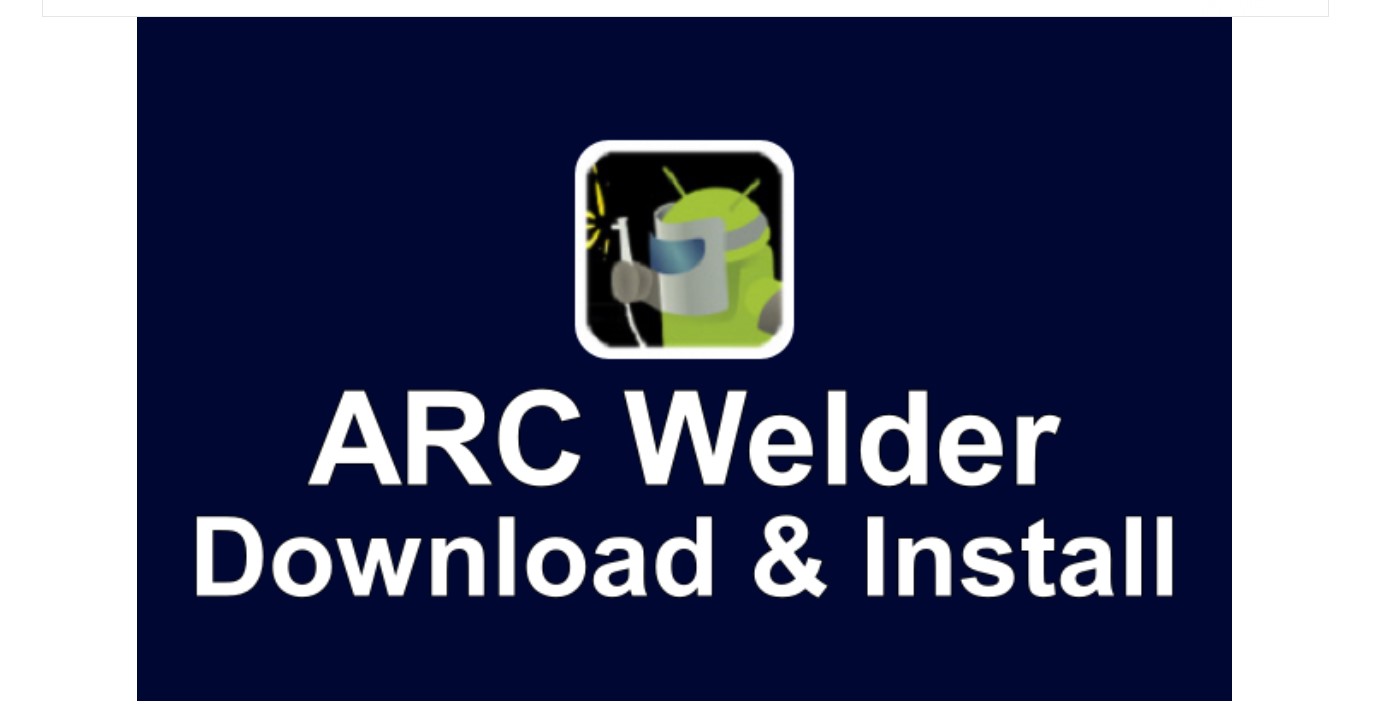
En utilisant ARC Welder, communément appelé "App Runtime for Chrome", les utilisateurs de Google Chrome peuvent exécuter des applications Android sur Linux. Vous pouvez utiliser cette extension Chrome à des fins non commerciales, même si son objectif principal est de permettre aux développeurs Android de publier et de tester leurs applications sur le système d'exploitation Chrome sur d'autres plates-formes.
Arc Welder n'accorde pas l'accès aux applications disponibles dans le Google Play Store car il s'agit d'un outil de développeur. Pour exécuter une application Android, un utilisateur doit d'abord localiser et télécharger le fichier APK, puis l'ouvrir avec Arc Welder. Heureusement, plusieurs services, tels que APKMirror, APKPure et APK Store, vous permettent simplement d'obtenir des fichiers APK.
Cependant, les bugs sont inévitables depuis la dernière mise à jour d'Arc Welder en juin 2018. Cependant, il serait difficile de découvrir une méthode qui simplifie l'exécution des applications Android sur Linux.
Cliquez ici pour télécharger Arc Welder.
4. Genymotion
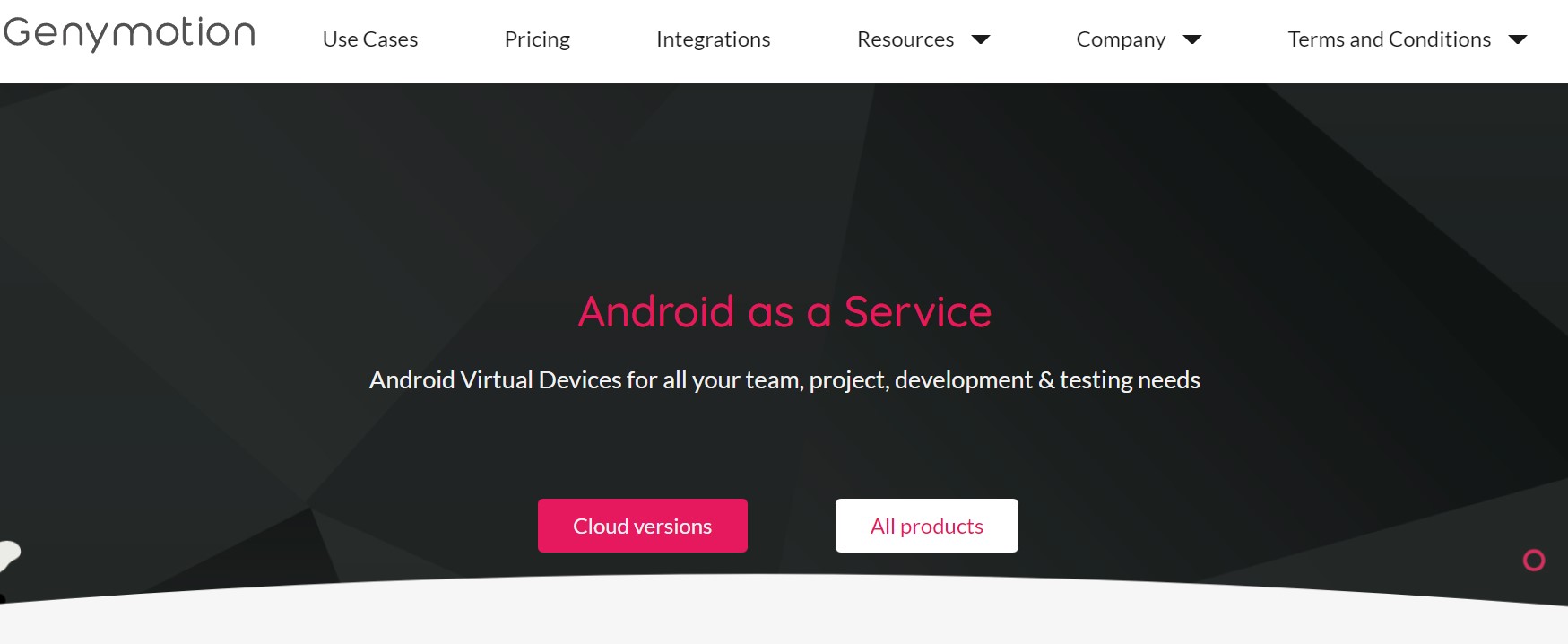
Genymotion est un émulateur Android Web et mobile avec plus de 5,5 millions d'utilisateurs mensuels actifs et plus de 10 000 clients commerciaux. Il peut imiter plus de 40 appareils Android, vous donnant accès à toutes les versions d'installation d'applications Android et gratuites. Il est rapide, fiable et économe en mémoire, et de nombreux développeurs Android l'utilisent pour tester leurs applications.
Grâce à sa collection complète de capteurs matériels, Genymotion peut répliquer plus de 3 000 configurations d'appareils Android différentes et simuler tous les scénarios possibles. Le seul inconvénient est que vous ne pouvez l'utiliser que pendant 60 minutes avant de payer 5 cents chaque minute.
Cliquez ici pour télécharger Genymotion.
5. IDE Android Studio
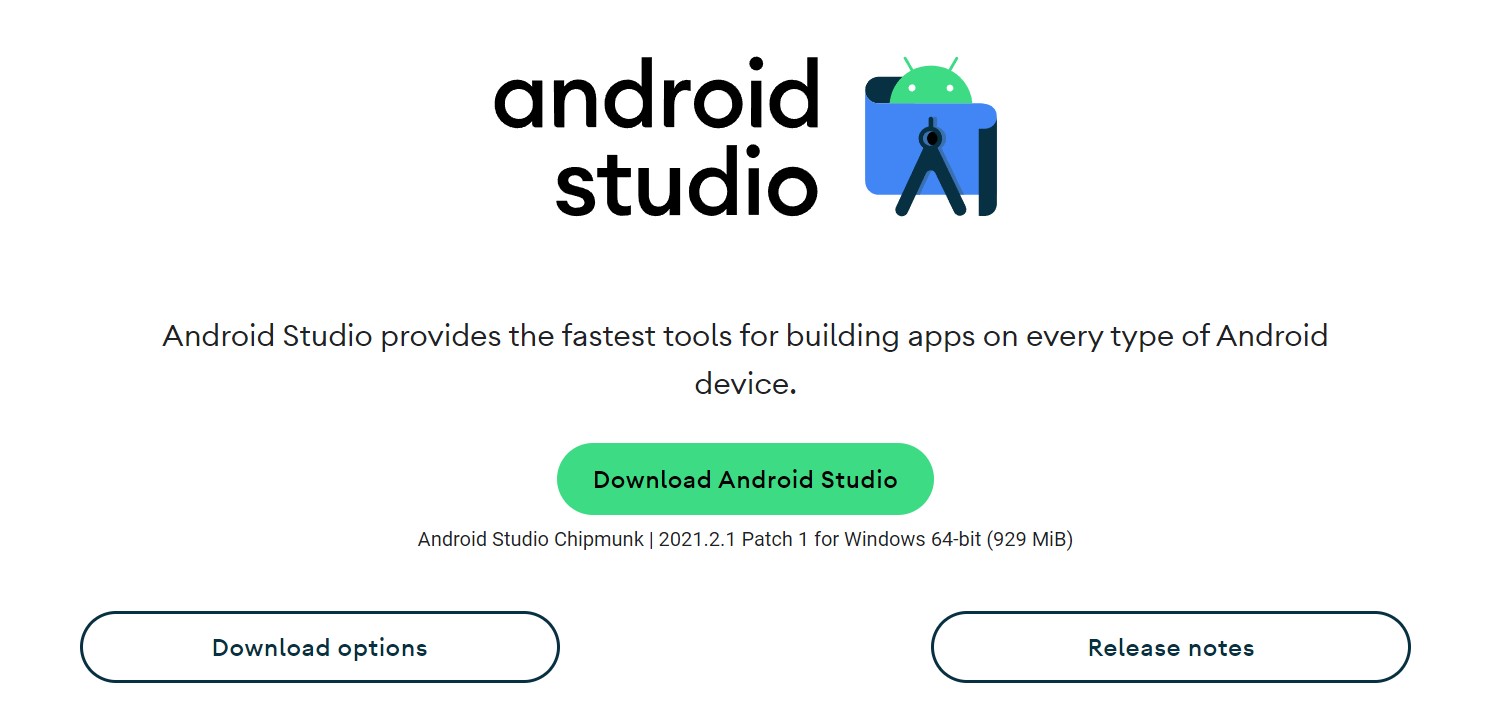
Android Studio est l'environnement de développement intégré Android officiel de Google. Il fonctionne sous Linux, Chrome OS, Windows et macOS et est basé sur le programme IntelliJ IDEA de JetBrains. Un émulateur Android pour lancer et déboguer des applications dans l'IDE Android Studio est inclus avec l'IDE.
Pour installer Android Studio, appuyez sur le module Android Emulator dans la section Outils SDK de SDK Manager. Cliquez sur le bouton vert "Jouer" dans les barres de menu supérieures de l'application que vous souhaitez lancer après l'avoir ouverte. Cliquez simplement sur l'option "Nouveau périphérique virtuel" et fournissez les détails du périphérique lorsque vous êtes invité à sélectionner un périphérique.
Une fois terminé, choisissez-le dans la liste des périphériques virtuels présents et cliquez sur OK. La machine virtuelle devrait se lancer instantanément. Cet émulateur Android dans l'IDE Android Studio n'est pas très impressionnant en termes de convivialité ou de performances. Pourtant, cela suffit lorsque vous souhaitez exécuter une application Android sur Linux sans la télécharger.
Cliquez ici pour télécharger Android Studio.
Derniers mots sur la façon d'exécuter des applications et des jeux sur Linux
C'est ainsi que vous installez des applications Android sur votre ordinateur Linux, que vous utilisiez Debian, Ubuntu ou une autre distribution. Et nous espérons que vous avez aimé notre tutoriel sur la façon d'exécuter des applications/jeux sur Linux. Et si vous le faites, partagez-le avec votre famille et vos amis. Et si vous avez une autre méthode que celles indiquées dans la liste. Alors faites-le nous savoir dans les commentaires ci-dessous.
